WD:Windows Defender
EP vs WD
Windows 11にバンドルされたWindows Defender(WD)の最近の定義ファイル更新の影響により、ExplorerPatcher(EP)のアップデートとアンインストールに支障が出ています。
具体的には、WDのリアルタイム保護が有効になっている環境では、ep_setup.exe(EPのセットアッププログラム) が「HackTool:Win64/Patcher!MSR」の脅威判定を受け隔離されます。
これにより、EPのアップデートまたはアンインストールができない状態になります。
追加情報
EPをインストールするには、EP関連フォルダーとファイルをWDの除外リストに追加することが推奨されていますが、それでもまだインストールできないユーザーがいらっしゃるようで、追加の対策が書き込まれていたので紹介します。
結論としては、Microsoft Defender SmartScreenをオフにするとよいそうです。
ソフトウェア情報
具体例
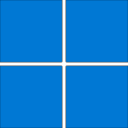
対処後のため、復元後のスナップショットになります。
(文字起こし)
| 検出済み | HackTool:Win64/Patcher!MSR |
| 状態 | 復元済み この脅威またはアプリは検疫からデバイスに復元されました。 |
| 日付 | 2024/02/25 4:32 |
| 詳細 | このプログラムは、望ましくない動作をする可能性があります。 |
| 影響を受けた項目 |
|

EPをWDの検疫対象から除外する方法

EP作者Valinet氏によると、EP関連フォルダーとファイルをWDの除外リストに追加することが推奨されています。これにより、EPのインストールが可能になります。
- WDのリアルタイム保護を無効にする
- EP関連の2つのフォルダーを除外リストに追加する
- リアルタイム保護を有効に戻す
- 以上
- C:\Program Files\ExplorerPatcher
- %APPDATA%\ExplorerPatcher(%APPDATA%:環境変数)
環境変数を展開した時のフルパス
C:\Users\ABC\AppData\Roaming\ExplorerPatcher
*ABC:ログインアカウント - C:\Windows\SystemApps\Microsoft.Windows.StartMenuExperienceHost_cw5n1h2txyewy
- C:\Windows\SystemApps\ShellExperienceHost_cw5n1h2txyewy
- C:\Windows\dxgi.dll
(フォルダー)
(ファイル)
前回の記事
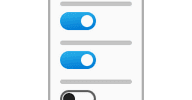
Windows 11でExplorerPatcherが隔離される問題を回避する方法
Windows 11のWindows DefenderがExplorerPatcherを脅威判定しEPのセットアッププログラムを隔離するようになった。EP作者Valinet氏はWDの対応を批判し回避策を提案したので、検証した際のスナップショットを掲載。
リアルタイム保護を無効にする方法
- Windows セキュリティ > ウイルスと脅威の防止
- ウイルスと脅威の防止の設定
- [設定の管理] をクリック
- [リアルタイム保護] オフにする(オンのトグルスイッチをクリックする)
- ユーザーアカウント制御が出現するので「はい」を選択
- 以上
リアルタイム保護がオフになっており、お使いのデバイスは脆弱な状態です。

EP除外する方法
- リアルタイム保護:オフ
- Windows セキュリティ > ウイルスと脅威の防止
- 除外(右ペインの下方で見つかります)
- [除外の追加または削除] をクリック
- ユーザーアカウント制御が出現するので「はい」を選択
- + 除外の追加をクリック
- [フォルダー] を選択
- 出現するダイアログの [フォルダー] 横のボックスにコピペする
- リアルタイム保護:オン(元に戻す)
- 以上
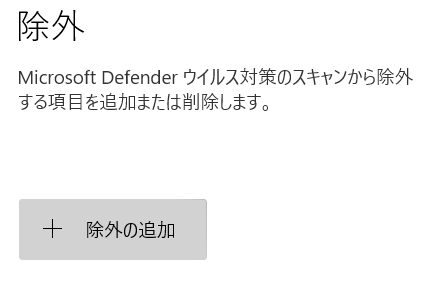
Microsoft Defender SmartScreen(追加対策)

除外リスト対策でもまだインストールできない時は、Microsoft Defender SmartScreenがブロックしている可能性があります。
「アプリとファイルの確認」をオフにすると改善するそうだ。
- Windows Defender を起動する(タイトルバー:Windows セキュリティ)
- アプリとブラウザコントロール > アプリとファイルの確認 > オフにする
Microsoft Defender SmartScreen は、Web から取得された認識できないアプリやファイルをチェックして、デバイスを保護するために役立ちます。
- 以上

まとめ


- Windows DefenderがExplorerPatcherのインストールを妨害していることが発覚した
- 具体的には、WDのリアルタイム保護がEPのセットアッププログラムを脅威判定して隔離する
- 解決策として、WDの除外リストにEP関連フォルダーを追加する方法が提案されている
- 問題が解決しない場合は、Microsoft Defender SmartScreenをオフにするとよい
- ExplorerPatcher | SC2
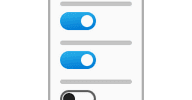
ExplorerPatcherが動作しなくなる日(がやってくる?)
Windows 11でWindows 10タスクバー削除機能テスト中。ExplorerPatcherなどクラシック外観復元ツール動作しなくなる可能性
このサイトを検索 | Search this site














0 コメント